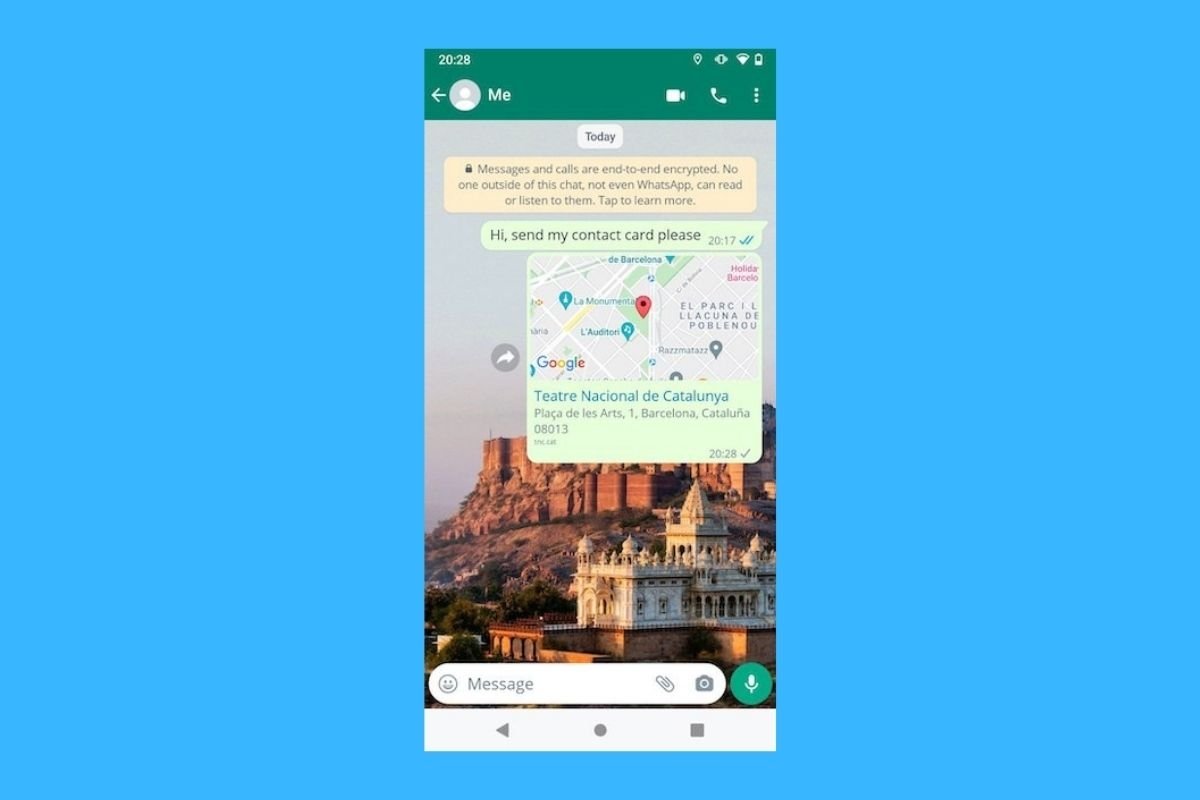Neste guia vamos explicar duas maneiras de enviar uma localização falsa no WhatsApp sem realmente estar lá. O primeiro método requer apenas o app de WhatsApp no seu dispositivo. A segunda envolve a instalação de certos aplicativos de terceiros para fazer o “trabalho sujo”. Se você deseja falsificar sua localização, o que contamos aqui lhe interessará muito. Não perca!
Como enviar uma localização falsa no WhatsApp
Certamente você já sabe como é fácil enviar sua localização no WhatsApp. Na verdade, o aplicativo permite até que você compartilhe sua posição em tempo real. O que nem todo mundo sabe é que ele também tem a opção de enviar para qualquer local do planeta sem precisar estar lá. Como funciona?
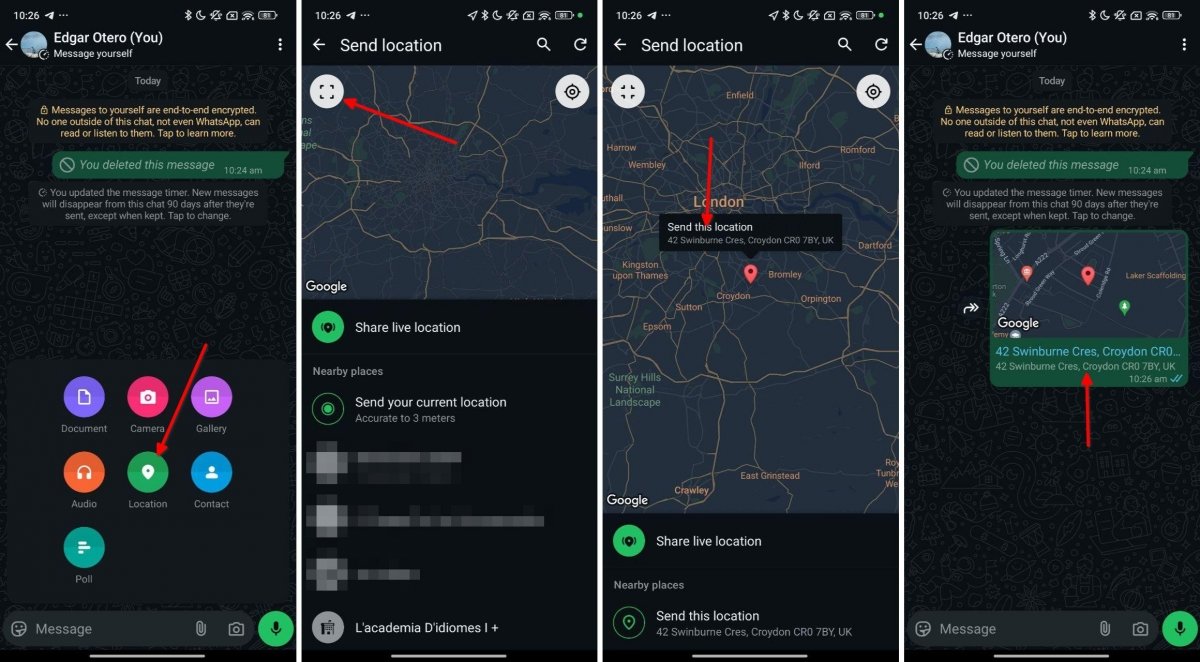 Passos para enviar qualquer localização no WhatsApp
Passos para enviar qualquer localização no WhatsApp
Tudo que você precisa fazer é seguir estas etapas:
- Entre no chat para onde deseja enviar a localização.
- Toque no botão de clipe para compartilhar itens da conversa.
- No menu, selecione Localização.
- Em seguida, clique no botão para ampliar o mapa.
- No centro, você verá um marcador vermelho aparecer. Mova o mapa até que o marcador esteja na posição que você deseja enviar.
- Clique em Enviar este local.
- Finalmente, você verá que o local selecionado é compartilhado.
Algo interessante é que não existem diferenças entre a mensagem que é enviada com a localização que você selecionou e a real. Ambos são completamente iguais, portanto seu contato não poderá saber se você compartilhou uma posição falsa ou onde realmente está.
Por outro lado, você deve ter em mente que os dados que o WhatsApp obtém vêm do Foursquare, e não do Google Maps. Essas informações influenciam o nome que aparece nos sites que você envia, bem como nos resultados da pesquisa. Em relação a este último, lembre-se que o WhatsApp também permite pesquisar sites e enviar sua posição em qualquer chat. Basta tocar no botão da lupa acima.
Os melhores aplicativos Android para falsificar sua localização no WhatsApp
Além de enviar a localização manualmente pelo WhatsApp, no Android encontramos algumas ferramentas de terceiros que são capazes de falsificar a localização do aparelho. Isso permite compartilhar uma localização que não é real com outras pessoas, mesmo em aplicativos que não sejam o WhatsApp. Aqui estão três que funcionaram muito bem para nós.
FlyGPS
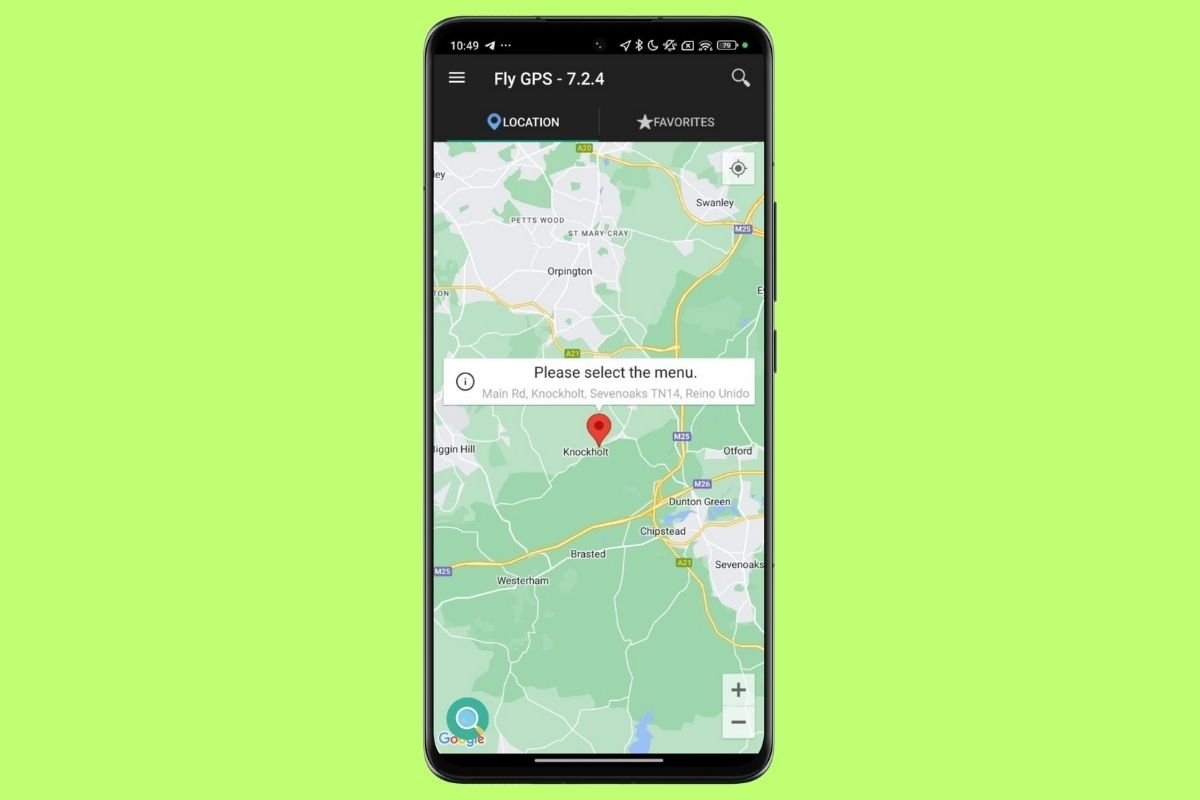 Interface de FlyGPS para Android
Interface de FlyGPS para Android
FlyGPS é uma ferramenta desenvolvida para alterar a geolocalização do seu smartphone de uma forma muito simples. Graças à sua interface intuitiva, você pode marcar uma localização falsa no mapa, permitindo que seu dispositivo viaje para qualquer lugar. É um aplicativo ideal para WhatsApp, mas também para jogos baseados em localização, como Pokémon Go. Além disso, você pode salvar seus locais favoritos, visualizar o histórico de locais falsificados e exportar ou importar coordenadas.
Simulador GPS
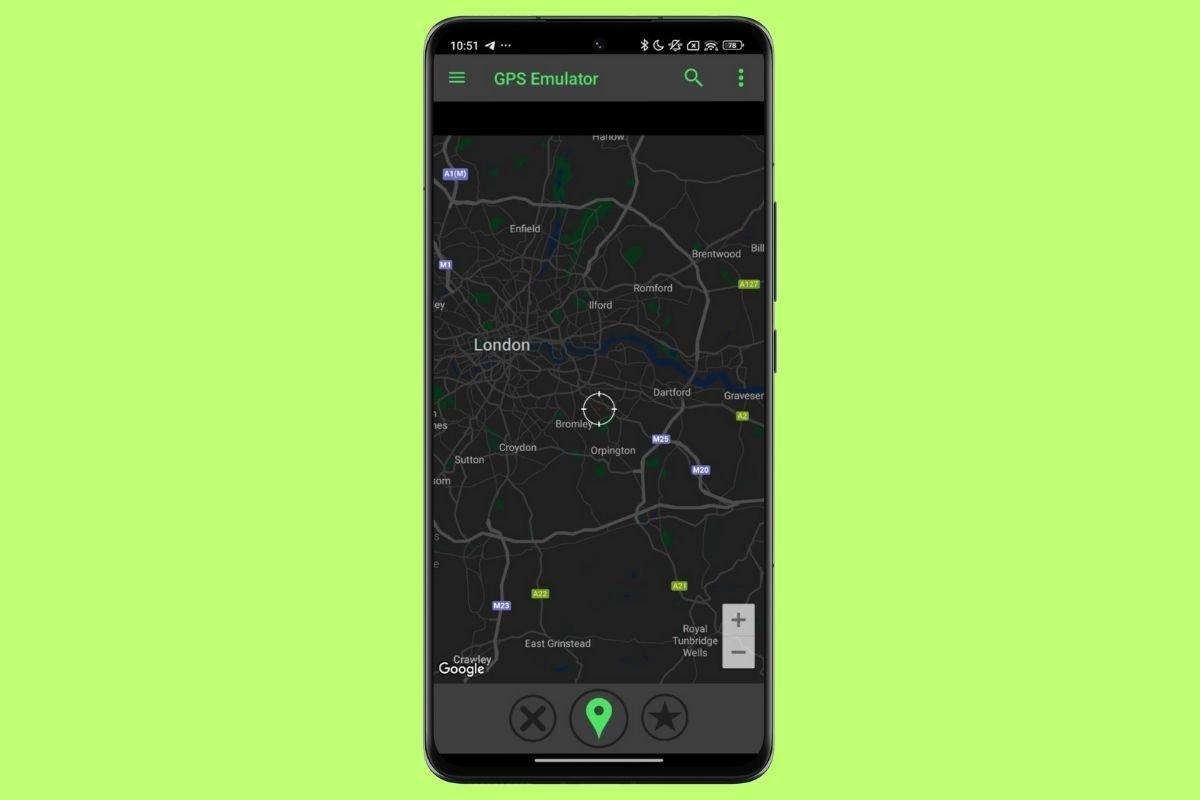 Interface do Simulador GPS para Android
Interface do Simulador GPS para Android
Simulador GPS é um aplicativo para modificar a localização GPS em um dispositivo Android. Com um único toque, você poderá se locomover pelo mundo sem sair de casa. O aplicativo permite alterar a localização simplesmente movendo o cursor no mapa e tocando no ícone verde no menu. O Simulador GPS oferece recursos adicionais como informações de coordenadas, lista de locais favoritos, vários tipos de mapas, opção de modificar altitude e ativar posição aleatória. Além disso, tem a função de criar rotas.
GPS JoyStick
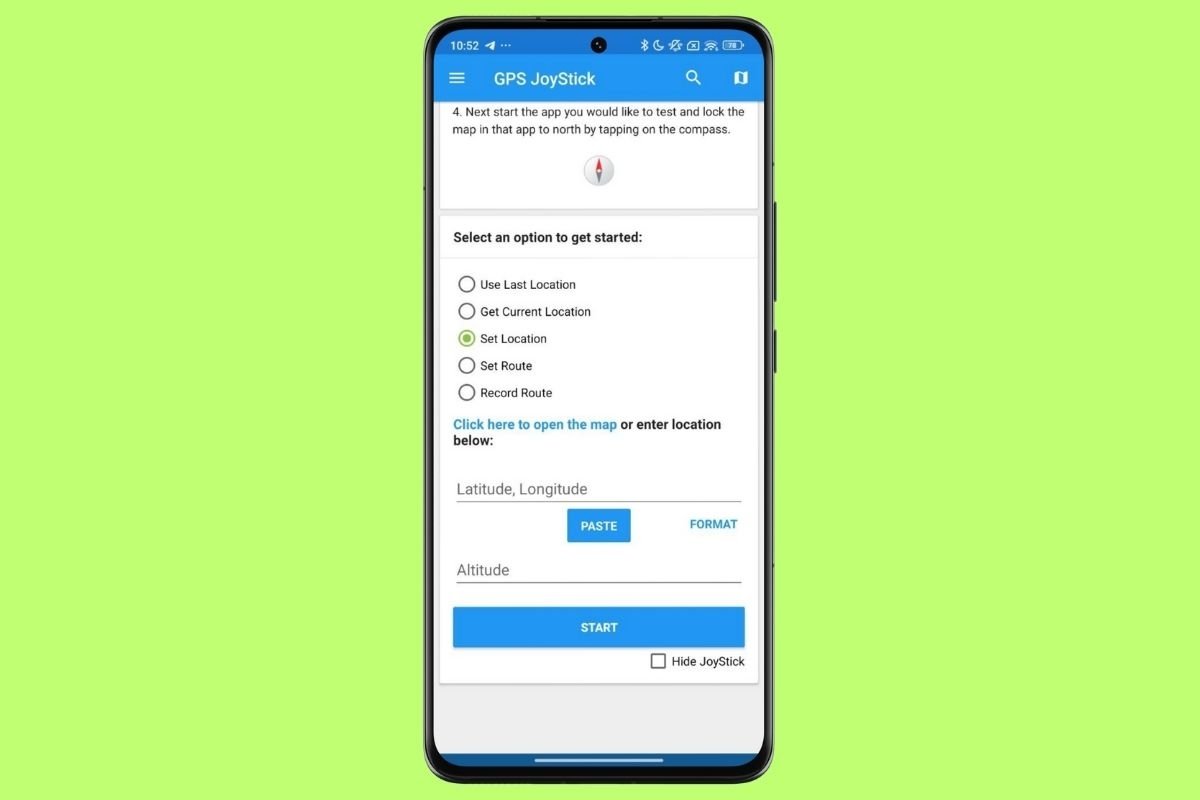 Interface do GPS JoyStick para Android
Interface do GPS JoyStick para Android
GPS JoyStick é o terceiro aplicativo que recomendamos para modificar a localização GPS do seu dispositivo Android. Assim como o restante das recomendações, esta ferramenta permite alterar facilmente sua localização, criar e salvar rotas e até caminhar automaticamente usando pontos de um mapa. Além disso, você pode importar e exportar arquivos GPX de suas rotas. Com JoyStick GPS você só precisa seguir três passos simples: selecionar sua localização, adicionar latitude e longitude e apontar para o ponto desejado no mapa.